Wstawienie przycisku Flash do treści witryny jest dość łatwe na dwa sposoby. Pierwsza polega na wykorzystaniu specjalnego oprogramowania, a druga polega na określeniu katalogu do pliku w kodzie strony.
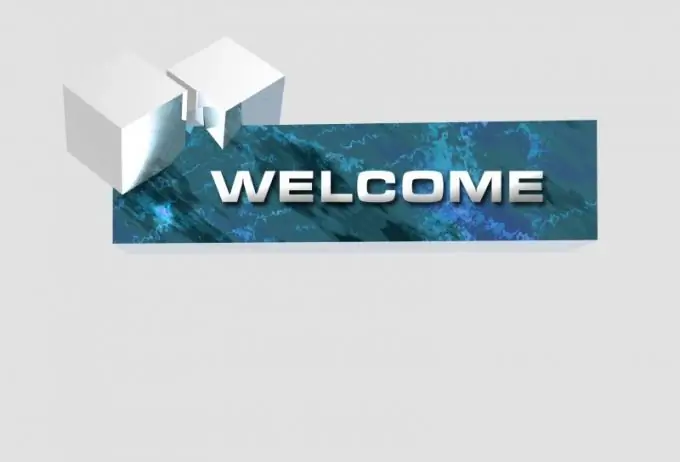
Niezbędny
- - Adobe Dreamweaver;
- - Notatnik.
Instrukcje
Krok 1
Pobierz i zainstaluj na komputerze oprogramowanie do tworzenia witryn internetowych, takie jak Adobe Dreamweaver lub jego odpowiednik. Najlepiej pobrać z oficjalnych witryn programistów i korzystać z programów o zamkniętym kodzie źródłowym.
Krok 2
Po instalacji uruchom go na swoim komputerze, po wykonaniu wstępnej konfiguracji. W razie potrzeby pobierz crack, ponieważ Adobe Dreamweaver nie ma rosyjskiej wersji interfejsu.
Krok 3
Otwórz edytowaną stronę, aby wstawić przycisk flash w programie Adobe Dreamweaver i wybierz opcję dodania elementu SWF. Wklej kod przycisku.
Krok 4
W menu kontekstowym wybierz przeglądarkę, aby wyświetlić wstawiony przycisk, najlepiej wybrać kolejno wszystkie przeglądarki, w szczególności dotyczy to programów nieprzeznaczonych dla bieżącego systemu operacyjnego. Powyższa metoda jest odpowiednia dla tych użytkowników, którzy będą kontynuować pracę nad edycją stron internetowych.
Krok 5
Często pracę z programem komplikuje brak rosyjskiej wersji w ustawieniach lub słaba jakość tłumaczenia w zainstalowanych Russifierach, jednak ten program jest obecnie jednym z najwygodniejszych kreatorów stron internetowych.
Krok 6
Jeśli nie chcesz instalować dodatkowego oprogramowania do wstawiania przycisku flash na stronie witryny, samodzielnie utwórz ikonę, a następnie skopiuj do niej ścieżkę i wklej ją do kodu witryny.
Krok 7
W takim przypadku możesz użyć zarówno standardowych narzędzi systemu Windows, jak i specjalnych aplikacji do edycji kodu, na przykład Notatnika. Ta metoda ma zastosowanie w przypadkach, gdy rzadko edytujesz strony internetowe i nie chcesz spędzać czasu na doskonaleniu umiejętności pracy w specjalnych programach.






